Pixelmator -valokuva, uusi kuvankäsittelyohjelma iPadille, tarjoaa paljon työkaluja kuvien säätämiseen. Sovelluksen avulla voit käyttää suodattimia, rajata, leikata ja tehdä kuvistasi yleensä upeita.
Tässä suhteessa Pixelmator Photo on kuin zillion muita valokuvasovelluksia iOS: lle. Sen erottaa toisistaan a) nyt odotettu Pixelmator-kiillotus ja b) koneoppiminen, joka valvoo melkein kaiken.
Olen ottanut käyttöön sovelluksen, joka käynnistyy tänään, pyörittämään nopeasti, ja se on aika hieno. Valokuvien muokkaustila on kuitenkin niin täynnä mahtavia sovelluksia, että olemme valinnanvaraisia. Miten Pixelmator Photo sopii yhteen?
Mikä on Pixelmator Photo?

Kuva: Nuria Gregori
Jos haluat muokata kuvaa radikaalisti, rakentaa valokuvakollaasin tyhjästä tai vaihtaa hulluksi koko taustaa valokuvissasi, tarvitset tavallisen Pixelmator -sovelluksen (tai Pixelmator Pro -sovelluksen Mac). Pixelmator -valokuva Kyse on yhden kuvan säätämisestä ja parantamisesta. Mutta se ei tarkoita, etteikö se olisi voimakas. Siinä on kaikki työkalut, joita tarvitset upeiden kuvien tekemiseen. Mutta se on valokuvaajien työkalu, ei suunnittelijoiden työkalu.
Ensimmäinen katse: valokuvakirjasto
Paras kuvankäsittelyohjelma on tällä hetkellä Pimeä huone, joten en voi olla vertaamatta näitä kahta. Kun avaat Pixelmator Photo -ohjelman, näet sen sisäänrakennetun Files-sovellusselaimen. Voit valita kuvan täältä tai selata valokuvakirjastoasi napauttamalla + -painiketta.
Tämä on ainoa osa, josta en pidä Pixelmator Photo -palvelussa. Useimmat iOS -käyttäjät säilyttävät kuvat Kuvat -sovelluksessa, eivät Tiedostot -sovelluksessa. Darkroomin pääkäyttöliittymä on valokuvakirjasto. Voit vain muokata valokuvaa napauttamalla sitä ja sulkea muokkausnäkymän palataksesi ruudukon selaimeen. Pixelmator Photo pakottaa sinut tuomaan kuvan ennen sen muokkaamista. Se on hankala lisävaihe, jonka ei tarvitse olla siellä. (Darkroom voi tarvittaessa käyttää myös Files -selainta.)
Pixelmator Photo's Files -selain on kuitenkin erinomainen, ja sivupalkilla voit selata kaikkia albumeitasi. Itse asiassa se on parempi kuin sisäänrakennettu Valokuvat-sovellus. Jos vain se voisi oletusarvoisesti käyttää tätä näkymää. Toisaalta ammattivalokuvaajat, joilla on paljon kuvia iCloud Drivessa tai Dropboxissa, pitävät parempana tätä lähestymistapaa.
kuvan muokkaus
Kun olet avannut kuvan, näet muokkausnäkymän. Se näyttää paljon tavalliselta Pixelmatorilta ja myös Applen iWork -sovelluksilta. Ensimmäinen asia, jonka teet, on napauttaa ML- tai koneoppimispainiketta. Tämä on kuin Valokuvat-sovelluksen taikasauvatyökalu, ja rajoitetussa kokemuksessani se on osuma tai menetys.
Kuten taikasauva -työkalu, ML näyttää suosivan ylivalotusta. Annoin sille ystävän kuvan järven rannalla, ja se teki siitä käyttökelvottoman. Automaattinen työkalu nosti tasot aivan liian pitkälle, jolloin kuva oli liian kirkas. (En ole lisännyt kuvaa tähän, koska ystävät eivät lähetä ystävien valokuvia Internetiin ilman lupaa.)
Muut kuvat onnistuivat paljon paremmin. Työkalu on usein hienovarainen ja tekee pieniä korjauksia kuvan väritasapainoon ja valotukseen. Näet kaiken, mitä on säädetty automaattisesti sovelluksessa, vain katsomalla säätötyökaluja. Kaikkien mukautettujen osien ML -merkki on merkitty keltaiseksi.
Koneoppiminen

Kuva: Nuria Gregori
Koneoppiminen on kaikkialla Pixelmator Photo -sovelluksessa. Jokaisella muokkaustyökalujen osalla - käyrät, väritasapaino, rajaus - on oma ML -tunnus, ja voit kytkeä sen päälle ja pois napauttamalla. Vaikutukset vaihtelevat hienovaraisista (tai lähes huomaamattomista) tyydyttävän oikeisiin. ML -pääpainikkeen napauttaminen voi usein riittää. Yksi napautus ja valokuva on valmis. Ja koska näet, mitkä liukusäätimet ja painikkeet vaikuttavat, automaattisten asetusten säätäminen on helppoa.
Yksi näppärä temppu on napauttaa ML -painiketta muutosten jälkeen. Sovellus ottaa tekemäsi muutokset lähtökohdaksi sen sijaan, että ohittaisit ja korvaisit ne. Tämä voi olla loistava tapa tehdä suuria säätöjä manuaalisesti ja antaa ML: n kiillottaa tulos.
Pidin myös ML -rajaustyökalua varsin vaikuttavana. En ole vielä nähnyt radikaaleja kasveja. Kaikki on melko hienovaraista. Sovellus voi havaita häiriöitä ja kohinaa kuvan reunoista ja rajata ne esimerkiksi pois. Juuri sitä tekisit itse, sellainen kiireinen työ, joka on täydellinen koneille, jos niihin voi luottaa. Ja näyttää siltä, että Pixelmator Photo voidaan luottaa.
Pixelmator Photo -käyttöliittymä
Kuten voit odottaa Pixelmatorilta, käyttöliittymä näyttää kauniilta. Se on myös paljon intuitiivisempi kuin tavallinen Pixelmator -sovellus. Paljon tehoa on saatavana siellä pinnalla ilman, että se näyttää liian monimutkaiselta.

Kuva: Nuria Gregori
Pixelmator Photo tarjoaa myös useita pikanäppäimiä. #-Z for undo toimii kaikessa, joten voit todella nopeuttaa muokkauksiasi. #-S tallentaa kuvan alkuperäisen päälle ja A! #S tallentaa kopion.
Virta
Pixelmator Photo -teho ei näy aluksi. Avaa valokuva, ja se näyttää jokaiselta muulta kuvankäsittelyohjelmalta vain mukavammalla käyttöliittymällä. Mutta kun kaivaudut, käy selväksi, että siihen on tullut paljon ajatuksia.
Esimerkiksi Käyrien säätö -työkalun avulla voit nopeasti säätää kuvan punaisia, vihreitä ja sinisiä kanavia. Jos teet tämän käyttämällä mustavalkoista suodatinta, sinulla on uskomattoman paljon valtaa mustavalkoisen kuvan ulkoasuun. (Lisätietoja siitä, miten värisuodattimet voivat muuttaa radikaalisti mustavalkoisia valokuvia, tutustu opetusohjelmaamme.)
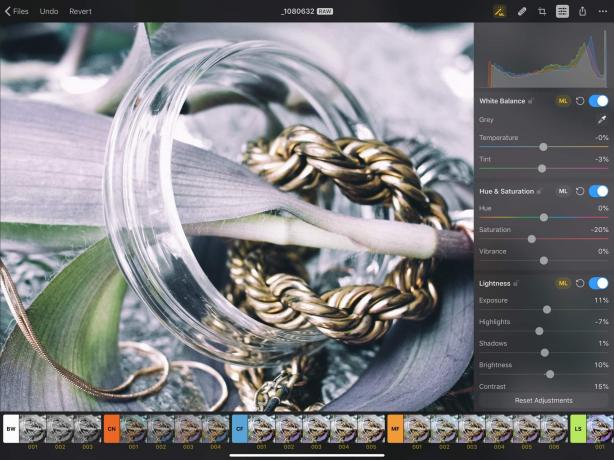
Kuva: Nuria Gregori
Kun kaivaudut, Pixelmator Photo paljastaa olevansa varsin tehokas. Se on myös melko houkutteleva. Huomasin joutuvani syvälle muokkaamaan täällä nähtyjä kuvia (valokuvaaja ja stylisti antelias Nuria Gregori), ja erinomaisilla tuloksilla. Vaikka voit tulla villiintymään muokkausten kanssa, voit myös tehdä syviä mutta hienovaraisia muutoksia kuvan parantamiseksi. Kaikki näyttää melko vaivattomalta.
Ja jos et halua kaivaa, voit käyttää suodattimia. Itse asiassa suodattimet ovat erinomaisia joko päämääränä itsessään tai lähtökohtana omille muokkauksillesi. Myös koneoppiminen säätää niitä lennossa, jotta ne sopisivat paremmin valokuvaasi.
Yhteenveto
Yhteenvetona voidaan todeta, että Pixelmator Photo on vaikuttava. Se on intuitiivinen mutta tehokas. Ja kuten olen maininnut useita kertoja, se kykenee hienovaraisuuteen, jota en ole usein nähnyt iOS -valokuvasovelluksissa. Se on helppokäyttöinen ja myös syvä. Ja tämä on ennen kuin olen edes selvittänyt, mitä jotkut työkalut tekevät.
Tämä on ensimmäinen vaikutelma, koska olen käyttänyt sovellusta vain muutaman tunnin sen julkaisemisen jälkeen. Mutta vaikutelma, jonka se antaa minulle, on erinomainen. Itse asiassa olen jo houkutteleva pois Darkroomista ja sen ylivoimaisesta valokuvien selausnäkymästä.
Parasta on, että voin käyttää molempia. Pixelmator Photo maksaa vain 5 dollaria, mikä tuntuu järjettömän halvalta.
Pixelmator -valokuva
Hinta: $4.99
Ladata:Pixelmator -valokuva App Storesta (iOS)
Pixelmator
Hinta: $4.99
Ladata:Pixelmator App Storesta (iOS)
Darkroom - Valokuvaeditori
Hinta: Vapaa
Ladata:Darkroom - Valokuvaeditori App Storesta (iOS)
